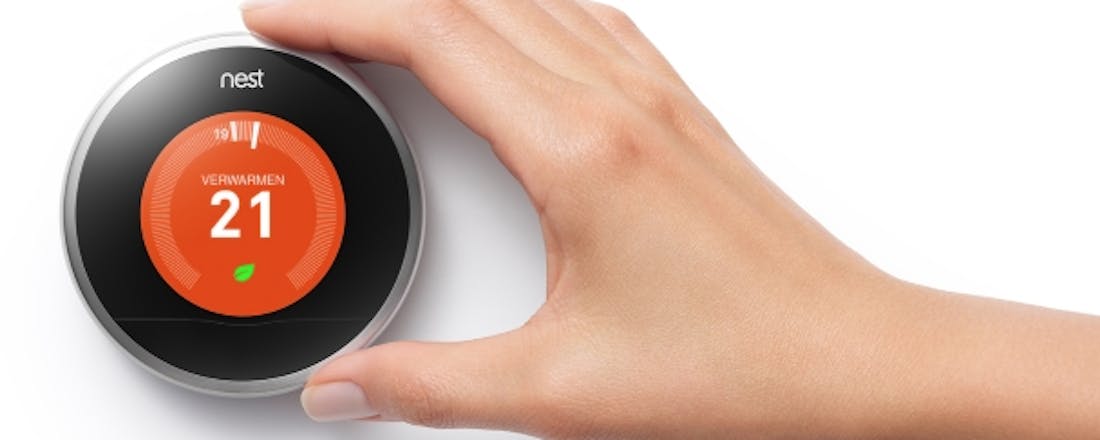Nest Thermostat - Warmte op maat
De Nest Thermostat is inmiddels twee maanden te koop in Nederland en dankzij het koudere weer hebben we hem inmiddels volop in gebruik. Hoe bevalt de Nest Thermostat to nu toe? Wij hebben hem uitgebreid voor je getest.
Ik heb de Nest Thermostat sinds hij uitkwam in Nederland in gebruik, en inmiddels is het een stuk kouder waardoor ik je meer over de slimme thermostaat kan vertellen. De thermostaat zelf vind ik erg mooi ontworpen. De Nest Thermostat heeft een diameter van 8,3 cm en is 3,4 cm dik. De zijkant is een roestvrijstalen ring terwijl de voorkant van glas is gemaakt. Opvallend is het ronde schermpje met een diameter van 4,4 cm en een resolutie van 320 x 320 pixels. Het schermpje geeft een scherp en helder beeld. Het onderste deel van de voorkant is van kunststof, hier zitten de aanwezigheidssensoren achter. Naast de thermostaat krijg je ook de Heat Link, die je moet aansluiten op je verwarmingsinstallatie. Lees ook: Nest Thermostat - Installatie en eerste indruk.
©PXimport
De Nest Thermostat is fraai afgewerkt met een roestvrijstalen ring.
Bediening: draaien en klikken
In de basis is een thermostaat eigenlijk niet zo'n spannend apparaat: je stelt de gewenste temperatuur in waarna de verwarming aanslaat als het te koud wordt. Deze basisbediening werkt bij de Nest erg simpel doordat je metalen ring naar links of naar rechts kunt draaien net als bij de bekende Honeywell Round. De Nest toont de gevraagde temperatuur groot in het midden terwijl de huidige temperatuur ergens klein in de grafische ring wordt getoond. Als de thermostaat warmte vraagt, dan is de achtergrondkleur oranje. Is er geen warmtevraag, dan is de achtergrondkleur zwart. Het schermpje is normaal gesproken uit en laat alleen iets zien als je in de buurt komt. Helaas kun je er niet voor kiezen om het scherm altijd aan te houden.
©PXimport
Bedienen is simpel: draaien en klikken.
Door op de Nest te drukken open je het hoofdmenu. Hier zie je de luchtvochtigheid van je huis en de buitentemperatuur op basis van weerinformatie die de Nest van internet haalt. Deze informatie is nog niet zolang geleden toegevoegd in de vorm van update 4.3, daarvoor toonde het hoofdmenu zoals de afbeelding hierboven geen informatie. In het hoofdmenu zie je daarnaast een aantal pictogrammen. Door aan de ring te draaien selecteer je een pictogram waarna je drukt om te bevestigen. Via het hoofdmenu kun je aangeven of je thuis bent, het klokprogramma raadplegen en wijzigen, zien hoelang de thermostaat warmtevraag had in de voorgaande dagen, de overige instellingen raadplegen en de thermostaat helemaal uitschakelen.
©PXimport
Het hoofdmenu toont de luchtvochtigheid binnen en de temperatuur buiten.
Privacy en internet
Nest Labs is onderdeel van Google en je zou de Nest daarom ook de Google Thermostat kunnen noemen. Theoretisch weet Google door de Nest Thermostat precies wanneer je wel of niet huis bent. Nest zelf zegt operationeel nog volledig gescheiden van Google te werken en Google heeft dus niet direct inzicht in de gegevens van Nest. Daarnaast worden de gegevens die Nest verzamelt niet verkocht aan derden. Toch moet je je wel bewust zijn dat je gegevens constant ergens met een clouddienst gesynchroniseerd worden.
Automatisch programmeren
De Nest is zoals je van een slimme thermostaat verwacht ook een klokthermostaat die zelfstandig de verwarming in- en uitschakelt. Bijzonder is echter dat de Nest zichzelf programmeert. Gebruik hem normaal door de temperatuur hoger en lager te zetten en na een tijdje (binnen een week) kent Nest je gewoonten waarna hij een klokprogramma instelt. Dit automatisch programmeren leidt soms tot rare dingen, want de Nest gaat ervan uit dat je serieus bezig bent. Toen ik de thermostaat pas had, wijzigde ik de temperatuur vaak via de ring en de app om te zien wat er gebeurt. De Nest Thermostat nam dat serieus, waarna er na een tijdje een klokprogramma was ingesteld met schakeltijden en temperaturen die onnodig waren. Gelukkig kun je het klokprogramma zelf aanpassen en schakeltijden en temperaturen verwijderen, toevoegen of aanpassen. Je kunt het automatisch programmeren uitschakelen, zodat je een handmatig klokprogramma kunt instellen.
©PXimport
De Nest programmeert zichzelf, maar je kunt het klokprogramma wel aanpassen.
Naast het dom afwerken van een schakelprogramma, houdt de Nest via een sensor ook in de gaten of je thuis bent. Ziet hij je een bepaalde tijd niet, dan wordt de temperatuur verlaagd. Helaas kun je de detectietijd niet aanpassen waardoor ik één keer in de kou heb gezeten toen ik een tijd op zolder aan het werk was. Je kunt de Nest handmatig wel weer op gang helpen, waarna de thermostaat doorheeft dat dit niet de bedoeling was. Kennelijk heeft Nest hiervan geleerd, want sindsdien is dit niet meer voorgekomen. Daarnaast gebruikt Nest ook voorspelbaarheid. Als de thermostaat doorheeft dat je elke dag na 9 uur niet thuis bent, zal hij op dat tijdstip eerder naar de aanwezigheidsstand gaan. Daarnaast kun je de thermostaat ook handmatig op afwezig zetten, zodat je zeker weet dat het klokprogramma niet wordt uitgevoerd.
App en website
Waar het bij slimme apparaten in mijn ogen echt om gaat is de bediening met smartphone, tablet en pc. Nest heeft hiervoor erg goede apps ontwikkeld. De smartphone- en tabletapps zijn beschikbaar voor Android en iOS. De overzichtelijke app laat zien wat de status van je thermostaat is op dezelfde manier als de fysieke thermostaat. Je kunt de temperatuur eenvoudig verhogen of verlagen en instellen dat je aan- of afwezig bent. Daarnaast heb je toegang tot alle functionaliteit en kun je bijvoorbeeld het klokprogramma aanpassen.
©PXimport
De overzichtelijke app geeft toegang tot alle functionaliteit.
Behalve met je smartphone of tablet kun je de Nest via een website ook met je pc bedienen. De webomgeving die je benadert via https://home.nest.com heeft dezelfde opbouw als de apps en biedt hiermee een handige interface om het klokprogramma aan te passen. De apps zijn wel afhankelijk van een internetverbinding. Ik heb als test mijn internetverbinding uitgeschakeld terwijl het wifi-netwerk nog wel actief was. De apps werken dan niet meer. Heb je even geen internet of wifi-netwerk, dan kun je de temperatuur wel via de Nest Thermostat zelf instellen. Je komt dus niet in de kou te zitten.
©PXimport
Via de website kun je net als in de app het klokprogramma aanpassen.
IFTT
De Nest heeft een API waarmee het platform kan communiceren met andere apparaten. Ook werkt de thermostaat optioneel samen met de rookmelders van Nest Labs. Interessant is dat de Nest hierdoor ook werkt in combinatie met automatiseringsdienst IFTTT waardoor je de Nest kunt in- of uitschakelen op basis van gebeurtenissen of juist een ander apparaat iets laten doen als de Nest iets doet zoals een melding als de temperatuur te hoog wordt. Via het kanaal voor Nest op IFTTT kun je de beschikbare recepten raadplegen. Je kunt IFTTT bijvoorbeeld gebruiken om je temperatuur te verlagen op basis van de locatie van je smartphone of om meldingen over je Nest te krijgen op je smartphone.
©PXimport
Energie besparen?
Nest claimt dat de Nest Thermostat energie bespaart ten opzichte van een normale of klokthermostaat. Enerzijds zit dat in het slimme en eenvoudige programmeren waardoor je na verloop van tijd niet met een klokprogramma opgescheept zit dat niet meer voldoet aan je leefpatroon. Ook de aanwezigheidsdetectie helpt hierbij. Ben je echter zeer precies met het uitschakelen van je verwarming als je niet thuis bent of gaat slapen, dan denk ik niet dat je energie gaat besparen. Wel krijg je ten opzichte van een normale thermostaat veel meer comfort op een zo energiezuinige manier. Anderzijds maakt de Nest Thermostat je wel bewust van je energieverbruik. Verhoog je de temperatuur, dan laat Nest zien hoeveel minuten het duurt voor deze temperatuur bereikt wordt. Dit maakt direct inzichtelijk dat een hogere temperatuur leidt tot meer energieverbruik.
©PXimport
Bij het verhogen van de temperatuur zie je hoelang het duurt voordat die temperatuur bereikt wordt.
Je kunt daarnaast zien hoelang de Nest voorgaande dagen je huis actief heeft verwarmd. Deze informatie kun je gebruiken om te kijken of bijvoorbeeld het verlagen van de temperatuur met een halve graad effect heeft op de tijd dat er actief verwarmd moet worden. Nest stuurt je daarnaast iedere maand een energierapport waarmee je je gebruik in uren in de gaten kunt houden. Je zult als je de kosten in de gaten wilt houden, zelf moeten uitvogelen wat het verband tussen branduren en gasverbruik is, je kunt dus niet direct iets over de kosten zeggen. Jammer is dat de Nest geen energieverloop bijhoudt door middel van een grafiek, dat lijk mij een nuttige toevoeging. Het energierapport bevat daarnaast een spelelement, want je ontvangt blaadjes voor zuinig gedrag en je kunt zien hoe zuinig je bent ten opzichte van de rest. Het echt grote potentiële pijnpunt is dat de Nest Thermostat geen OpenTherm-modulatie ondersteunt. Wat dat betekent, heb ik uitgelegd in een apart kader.
©PXimport
De Nest laat je zien hoeveel uur de verwarming heeft gebrand.
Conclusie
Ik ben onder de indruk van de Nest Thermostat. De afwerking van de behuizing met de roestvrij stalen ring is van een erg goede kwaliteit en bijna een sieraad aan je muur. Qua bediening is de Nest in de basis nauwelijks moeilijker dan de bekende Honeywell Round. De slimme mogelijkheden zijn goed uitgewerkt en de Nest maakt je huis warm als je daar behoeft aan hebt terwijl je met je smartphone alles in de gaten kunt houden. Of de Nest Thermostat je echt energiebesparing geeft hangt af van je huidige stookgedrag. Als je heel strikt de verwarming uitschakelt als je niet thuis bent en consequent de juiste nachtverlaging toepast, vermoed ik dat je wellicht zelfs iets meer energie zult gaan verbruiken. Gebruik je momenteel een klokthermostaat die niet optimaal is geprogrammeerd, dan zal de Nest wel voor energiebesparing zorgen. Ik denk dat energiebesparing in ieder geval niet je drijfveer moet zijn om de Nest Thermostat aan te schaffen, het gaat wat mij betreft vooral om het gemak en de eenvoudige bediening die ook buitenshuis te gebruiken is. Met een aanschafprijs van 219 euro is de Nest niet goedkoop, maar aan de andere kant zijn meer geavanceerde klokthermostaten ook niet goedkoop.
Nadelen geen OpenTherm
Het grootse nadeel van de Nest Thermostat is dat de thermostaat geen OpenTherm modulatie ondersteunt terwijl deze slimmere aansturing van verwarmingsketels in Nederland wijdverspreid is. Het voordeel van OpenTherm is tweeledig: enerzijds zorgt modulatie voor een lager gasverbruik en anderzijds zou het meer comfort brengen. Dankzij modulatie kan de thermostaat de ketel minder hard laten branden. De reden dat OpenTherm meer comfort kan brengen is dat dankzij de modulatie de radiator ook met minder warm water gevoed kan worden en hierdoor gecontroleerd minder warmte uitstraalt. Hierdoor is het beter mogelijk om een constante temperatuur te bereiken door langere perioden te verwarmen met een lagere watertemperatuur. Ook wordt zo de zogenoemde overshoot beperkt waarbij de temperatuur bij het gebruik van een aan/uit-thermostaat tijdelijk te hoog is doordat de radiatoren nagloeien met te heet water. Bij de Nest heb ik van verminderd comfort of overshoots echter geen last gehad. Ik vermoed dat dit komt doordat de Nest het aanwarmgedrag van je huis leert kennen en hier rekening mee houdt bij het verwarmen. Omdat bij OpenTherm de ketel niet voluit hoeft te branden, kan dit ook voor een lager gasverbruik zorgen. Theoretisch zou dit tien tot twintig procent schelen. Dit is zoals gezegd wel theoretisch en kan per combinatie van huis en verwarmingsketel anders zijn. Daarnaast is het via OpenTherm mogelijk om de thermostaat de voorraad warm tapwater laten beheren zodat warm water op voorraad gehouden kan worden op de tijden dat dit nodig is. Dit levert meer comfort doordat je snel warm water hebt, maar wel met zo min mogelijk energieverbruik omdat het water alleen op bepaalde tijden wordt warmgehouden. Een aan/uit-thermostaat kan de tapwatervoorraad niet aansturen en je zult je dit bij de Nest via de ketel zelf moeten regelen. Je hebt dan doorgaans alleen de keuze voor altijd op voorraad houden wat veel onnodige energie kost of niet op voorraad houden waardoor je langer op warm water moet wachten. Voor mij persoonlijk is dit minder van belang, ik heb het op voorraad houden van warm tapwater sowieso uitstaan. Of OpenTherm echt voor meer comfort en minder energieverbruik zorgt is lastig te zeggen, maar het is duidelijk dat het beter is als een slimme thermostaat hier wel geschikt voor is. Nest labs is wel lid van de OpenTherm Association.
Nest Thermostat --------------- **Prijs:** € 219,- **Scherm:** 1,75 inch (320 x 320 pixels) **Draadloos:** 802.11b/g/n, 802.15.4 (comm. met Heat Link) **Sensoren:** Temperatuur, vochtiheid, bewegingssensoren, lichtsensor **Compatibiliteit:** Combi- en condensatieketels, Systeemboilers en ketels die alleen warmte produceren, Vloerverwarmingssystemen met warm water, Warmtepompen met luchtwarmte en aardwarmte (alleen verwarming), Zonesystemen (één Nest Thermostat per zone), Spanningvoerend geschakelde systemen, Laagspanningssystemen (droog contact) **Afmetingen:** 8,3 cm (diameter) x 3,4 cm **Afmetingen Heat Link:** 10 x 10 x 3 cm
- Design
- Bouwkwaliteit
- Interface
- Eenvoudige bediening
- Goede apps
- Leerfuncties werken goed
- Geen OpenTherm